
家用的宽带装路由器,把网络主线(比如从猫那边来的线)接到WAM接口,别的接口用来接电脑或集线器之类。一般这类路由器都是用192.168.1.1的IP(有个别的品牌会用别的IP),你在IE地址栏上打入这个IP就可以进行路由器的设置,如果打不开,请设你的电脑IP为192.168.XX这里的XX可以为2到254之中的一个。如果打开了,会要你的管理用户名和密码,一般都是admin不过如果你改过我就不知道了哈,(如果你不记得了,可以找到路由器上的复位键,在通电下,按着它不放大约30秒,总之是直到路由器上的灯正常亮起。就会复出厂的设置了。注意,这有些危险,使用不当会把路由器搞坏的,嘿嘿)进去后有设置向导,按提示就可搞定了(其中ADSL上网是PPPo上网方式)。
设置方法如下:
先检查线路连接是否正确.宽带(或ADSL Modem)的网线应插在路由器的WAN口,电脑的网线应插在路由器的LAN口.线路连接正确,请按以下设置(TP-LINK TL-R402M路由器,WinXP系统):
1、开始→控制面板→双击“网络和拨号连接”→单击选择连接路由器的网卡对应的本地连接→单击右键选择“属性”→在弹出的“常规”页面选择“Internet协议(TCP/IP)”→按“属性”按钮→弹出“Internet协议(TCP/IP)属性”窗口→选择“使用下面的IP地址”→填入“IP地址(I)”192.168.1.2,“子网掩码(U)”255.255.255.0,“默认网关(D)”192.168.1.1,“DNS服务器”稍后填写→一路确定。
2、打开IE浏览器,按菜单栏的“工具”→选择“Internet选项”→选择“连接”→将“拨号和虚拟专用网络设置”内的已有设置全部删除→按“局域网设置”按钮→弹出“局域网(LAN)设置”窗口→在“自动检测设置”前打钩,其它的不要打钩→一路确定返回IE→在地址栏输入192.168.1.1回车→在弹出的对话框中输入路由器的用户名和密码(默认均为admin)→确定,弹出“设置向导”→根据你的上网方式获取DNS服务器地址等。
3、按1的步骤进入“Internet协议(TCP/IP)属性”窗口→选择“使用下面的DNS服务器地址(E)”→在“首选DNS服务器”和“备选DNS服务器”后填入刚才获取的DNS服务器地址→一路确定即可。
4、按照1、3的步骤将其它的电脑设置好即可共享带宽上网。注意,第1步里填写的“IP地址(I)”必须为192.168.1.2~255,但两台机器的不能相同。
几乎上面4个步骤就可以解决了,如果还不行的,只能找专业的人员帮忙查看了!
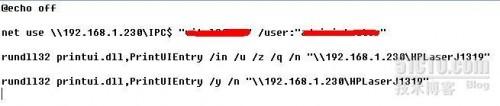
批处理解决局域网打印机共享(批处理连接共享打印机)
批处理解决局域网打印机共享 公司共享出打印机的电脑基本都是配置比较好的台式电脑充当。安装XP系统。固定IP地址,配置相应权限并且安装好打印机驱动,这里特别说明,(0)人阅读时间:2023-03-17
没有ISP?你照样可以拥有局域网(局域网访问internet不需要isp)
没有ISP?你照样可以拥有局域网 如果没有网络服务提供商,那么我们可以在一起玩游戏或者互传文件吗? 答案是肯定的。 笔记本互相之间就可以建立局域网(若是台式机,(0)人阅读时间:2023-03-17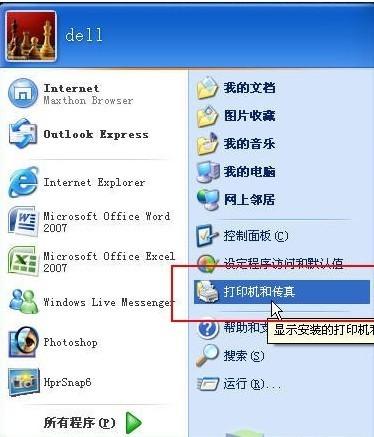
局域网打印机共享怎么设置?(局域网打印机共享怎么设置)
局域网打印机共享怎么设置? 局域网打印机共享怎么设置?如何设置打印机共享? 要实现两台打印机或者是多台打印机共享,首先要了解如何设置并共享局域网内有打印机电脑的(0)人阅读时间:2023-03-17
局域网怎么远程控制(局域网远程控制电脑)
局域网怎么远程控制 局域网怎么远程控制对于新手来说是个难题,网上也很多方法教局域网怎么远程控制的,但大多都不是很实用,所以笔者在此献上经验,让网友真实解决局域(0)人阅读时间:2023-03-17批处理解决局域网打印机共享(批处理连接共享打印机)
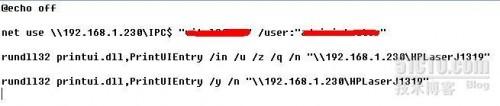 批处理解决局域网打印机共享 公司共享出打印机的电脑基本都是配置比较好的台式电脑充当。安装XP系统。固定IP地址,配置相应权限并且安装好打印机驱动,这里特别说明,..2023-03-17
批处理解决局域网打印机共享 公司共享出打印机的电脑基本都是配置比较好的台式电脑充当。安装XP系统。固定IP地址,配置相应权限并且安装好打印机驱动,这里特别说明,..2023-03-17没有ISP?你照样可以拥有局域网(局域网访问internet不需要isp)
 没有ISP?你照样可以拥有局域网 如果没有网络服务提供商,那么我们可以在一起玩游戏或者互传文件吗? 答案是肯定的。 笔记本互相之间就可以建立局域网(若是台式机,..2023-03-17
没有ISP?你照样可以拥有局域网 如果没有网络服务提供商,那么我们可以在一起玩游戏或者互传文件吗? 答案是肯定的。 笔记本互相之间就可以建立局域网(若是台式机,..2023-03-17局域网打印机共享怎么设置?(局域网打印机共享怎么设置)
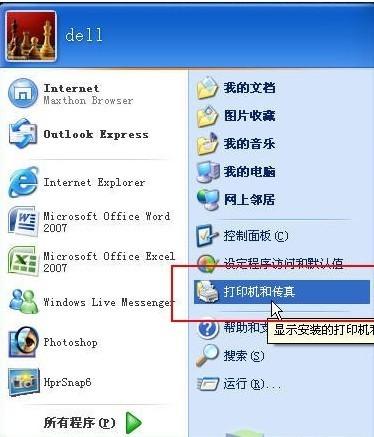 局域网打印机共享怎么设置? 局域网打印机共享怎么设置?如何设置打印机共享? 要实现两台打印机或者是多台打印机共享,首先要了解如何设置并共享局域网内有打印机电脑的..2023-03-17
局域网打印机共享怎么设置? 局域网打印机共享怎么设置?如何设置打印机共享? 要实现两台打印机或者是多台打印机共享,首先要了解如何设置并共享局域网内有打印机电脑的..2023-03-17局域网怎么远程控制(局域网远程控制电脑)
 局域网怎么远程控制 局域网怎么远程控制对于新手来说是个难题,网上也很多方法教局域网怎么远程控制的,但大多都不是很实用,所以笔者在此献上经验,让网友真实解决局域..2023-03-17
局域网怎么远程控制 局域网怎么远程控制对于新手来说是个难题,网上也很多方法教局域网怎么远程控制的,但大多都不是很实用,所以笔者在此献上经验,让网友真实解决局域..2023-03-17